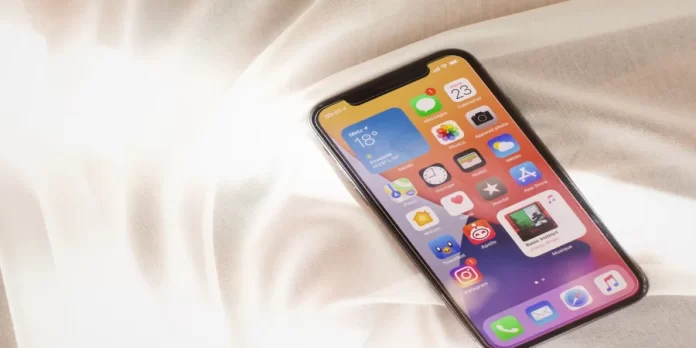iPhonen näytön tallentaminen on tärkeintä bloggaajille, ihmisille, jotka haluavat visuaalisesti osoittaa, miten älypuhelin asetetaan, näytön virheitä, jakaa videoita peleistä, työskennellä ohjelmien kanssa ja paljon muuta. Joka tapauksessa monet teistä saattavat tarvita videonäytönkaappauksen iPhonen näytöstä ainakin kerran, joten selvitetään, miten se tehdään.
Jos mietit, onko äänen tallentaminen iPhonella tai iPadilla helppoa vai ei, jatka lukemista. Kyllä, äänitallennus iPhonella tai iPadilla on helppoa. Näytön tallentamista kutsutaan usein näytönkaappaukseksi. Se on ominaisuus, joka antaa sinulle mahdollisuuden tallentaa videota ja ääntä, joka toistuu laitteessa tai ulkoisesti. Et myöskään tarvitse mitään erityisiä näytön tallennussovelluksia tai äänen tallennusohjelmia näytön tallentamiseen. Apple tarjoaa käyttäjilleen ilmaisen työkalun iOS:lle ja iPadOS:lle, joten voit lisätä iPadin tai iPhonen ohjauskeskukseen näytön tallentamisen äänen kanssa. Alta löydät vastauksia kysymyksiisi näytön tallentamisesta. iPhonen näytön tallennus tallentaa oletusarvoisesti sisäisen äänen, jos iPhonen soittoääni on päällä. On myös mahdollista äänittää äänesi näytön tallennuksen aikana.
Mikä on iPhonen näytön tallennusominaisuus
Näytön äänitallennus iPhonella on helppoa. Näytön tallentamisen avulla voit tallentaa videota ja ääntä, jota toistetaan laitteessa tai ulkopuolelta.
Kuten edellä mainittiin, jos haluat nauhoittaa näytön, et useimmissa tapauksissa tarvitse erityistä näytön nauhoitussovellusta tai äänen nauhoitusohjelmaa. Apple tarjoaa ilmaisen iOS-työkalun, jonka voit lisätä iPhonen ohjauskeskukseen ja tallentaa näytön äänen kanssa.
Oletusarvoisesti iPhonen näytön tallennus tallentaa sisäisen äänen (jos iPhone-puhelu on käytössä). Voit myös äänittää oman äänesi, kun tallennat näyttöä.
Voit käyttää näytön tallennusominaisuutta millä tahansa iPhonella, jossa on iOS 11 tai uudempi.
Videon tallentaminen iPhonen näytöstä sisäänrakennetuilla työkaluilla
Itse asiassa iPhonella on helppo tallentaa kuvaruutuvideota äänen kanssa, mutta tätä ominaisuutta ei ole ilmeisesti toteutettu, joten se vaatii ohjeita.
Mielestäni tämä menetelmä on helpoin, sillä sinun ei tarvitse ladata mitään muuta, sillä Apple on jo toimittanut laitteeseesi kaiken tarvitsemasi.
Ennen kuin voit aloittaa näytön tallennustyökalun käytön, sinun on lisättävä ohjauskeskukseen painike tätä toimintoa varten. Tätä varten sinun on noudatettava seuraavia ohjeita:
- Avaa ensin iPhonen Asetukset-sovellus.
- Siirry sitten ”Ohjauskeskukseen” ja napauta ”Mukauta ohjauksia” -vaihtoehtoa.
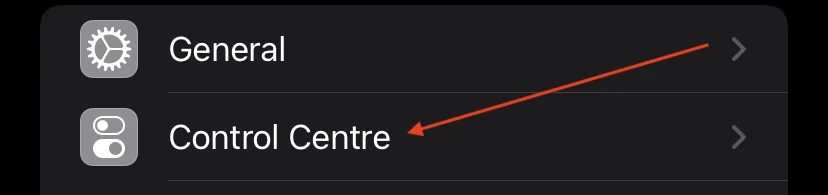
- Napauta sen jälkeen vihreää ”+”-painiketta ”Näytön tallennus”-vaihtoehdon vieressä.

Nyt voit aloittaa iPhonen näytön tallentamisen. Voit tehdä sen noudattamalla ohjeita, jotka mainitaan alla olevassa osassa:
- Avaa ensin ”Ohjauskeskus”. Sitä varten sinun pitäisi pyyhkäistä ylöspäin alhaalta vanhemmissa iPhoneissa tai pyyhkäistä alaspäin näytön oikeasta yläkulmasta uudemmissa iPhoneissa.
- Tämän jälkeen sinun tulee napauttaa ”Näytön tallennus” -painiketta, jolloin sen sisällä oleva painike alkaa laskea alaspäin ja muuttuu sitten punaiseksi, mikä merkitsee kaiken näytöllä olevan tallentamisen alkamista.
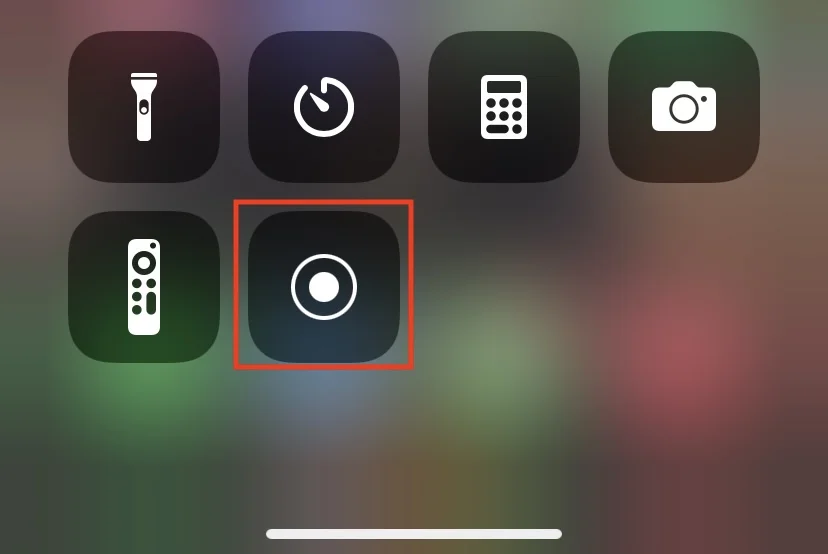
Tiedät, milloin näyttösi tallentaa, koska näytön yläreunaan ilmestyy punainen palkki (vanhemmissa iPhoneissa) tai kellonaika korostuu punaisella (uudemmissa iPhoneissa). Voit lopettaa tallennuksen napauttamalla punaista painiketta tai palkkia.
Kuinka äänittää ulkoinen ääni iPhonen näytön tallennuksen aikana?
Jos haluat nauhoittaa äänesi iPhonen näytön tallennuksen aikana, sinun on noudatettava seuraavia ohjeita:
Ensin sinun pitäisi kytkeä iPhonen ääninauhuri päälle.
- Tämän jälkeen sinun on käynnistettävä näytön tallennusominaisuus, kuten edellä mainittiin.
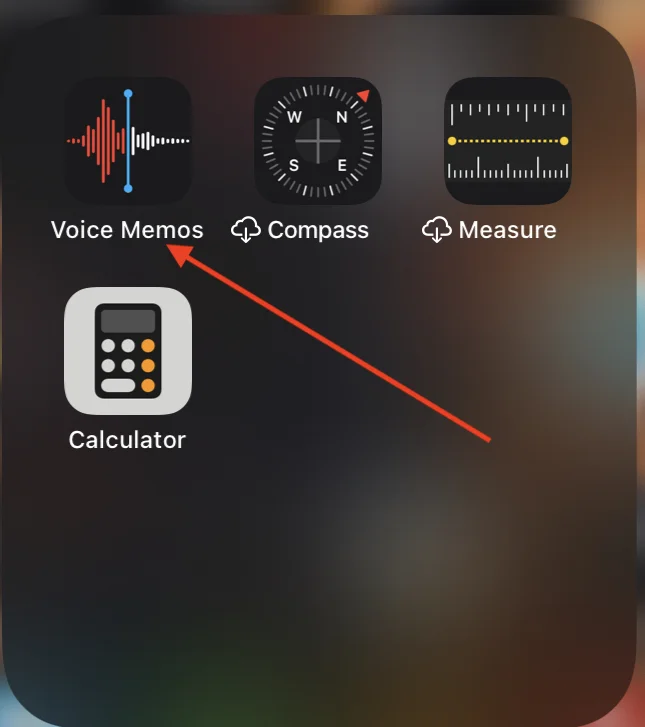
- Sinun on kuitenkin oltava tietoinen siitä, että tämä tallentaa äänesi lisäksi myös sovelluksen sisäisiä ääniä.
iPhonen näytön videon tallentaminen kolmannen osapuolen sovelluksilla
Sinun on oltava tietoinen siitä, että voit myös käyttää kolmannen osapuolen sovelluksia iPhonen näytön tallentamiseen. Miksi sinun kuitenkin pitäisi tehdä niin, kun on olemassa sisäänrakennettu toiminto?
Kyse on siitä, että erityisohjelmilla voit jälkikäsitellä materiaalia, kuten lisätä oman ääniraidan, tuoda sisältöä kirjastosta, nauhoittaa omat kommenttisi mikrofonista sekä leikata ja muokata ääniraitoja.
Voit esimerkiksi kokeilla Mobizen Screen Recorderia.
Sen yksinkertaisen käyttöliittymän ansiosta sitä on helppo käyttää sekä näytön tallentamiseen että tilannekuvien ottamiseen. Reaktiosi voidaan tallentaa kytkemällä etukamera päälle samalla kun tallennat peliruudun ja äänen.
Voit lisätä suosikkisi BGM, Intro (avausvideo) tai Outro (päätösvideo) tehdäksesi videostasi luovan ja upean. Vesileimat voidaan poistaa valinnaisilla sovelluksen sisäisillä ostoksilla.
Näytön tallentaminen iPhonessa äänellä Apple Musicista
Et voi käyttää näytön tallennusominaisuutta tämän palvelun kanssa. Kun aloitat näytön tallentamisen, jos Apple Music soi, ääni pysähtyy, kunnes peruutat tallennuksen.
Tähän oli aiemmin olemassa kiertotie, mutta Apple on sittemmin korjannut tämän virheen. Periaatteessa, jos haluat pitää kappaleen ikuisesti, sinun on maksettava lisenssimaksut ja ostettava se.